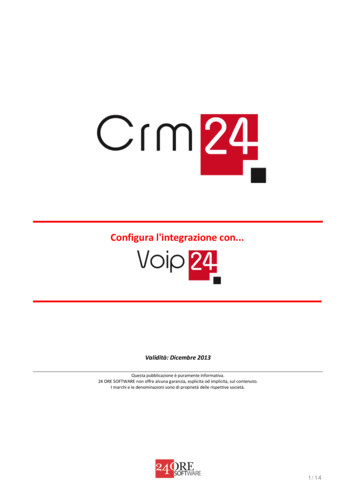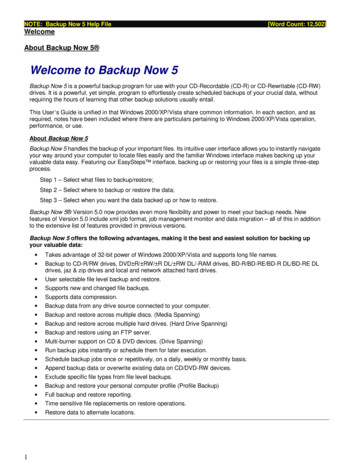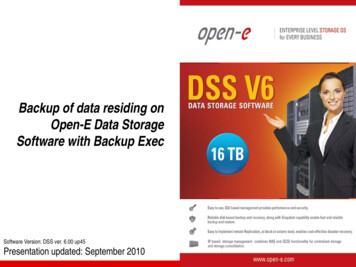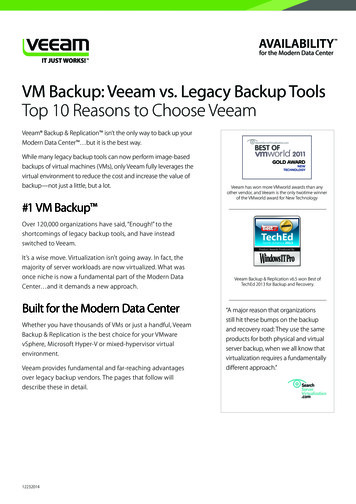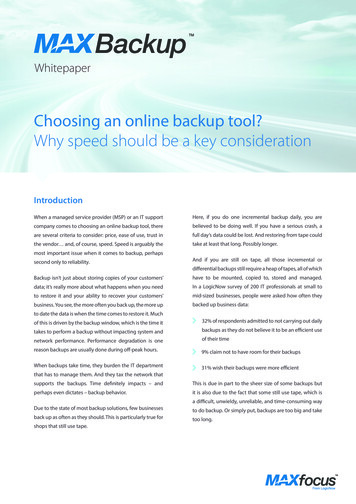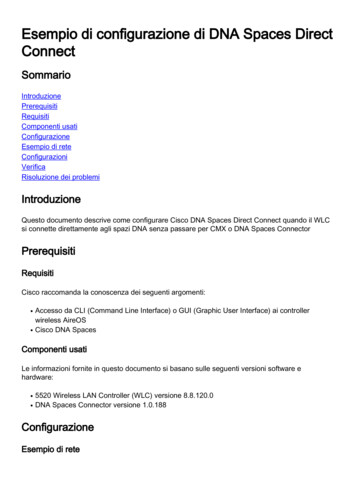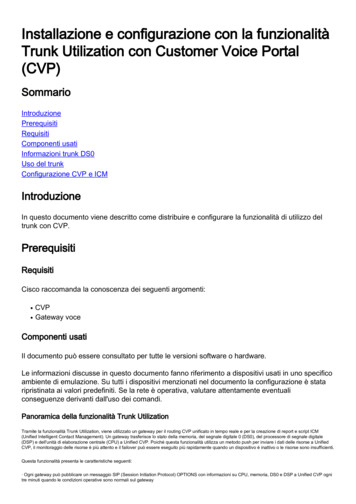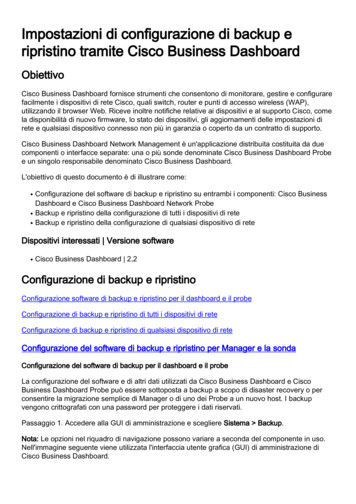
Transcription
Impostazioni di configurazione di backup eripristino tramite Cisco Business DashboardObiettivoCisco Business Dashboard fornisce strumenti che consentono di monitorare, gestire e configurarefacilmente i dispositivi di rete Cisco, quali switch, router e punti di accesso wireless (WAP),utilizzando il browser Web. Riceve inoltre notifiche relative ai dispositivi e al supporto Cisco, comela disponibilità di nuovo firmware, lo stato dei dispositivi, gli aggiornamenti delle impostazioni direte e qualsiasi dispositivo connesso non più in garanzia o coperto da un contratto di supporto.Cisco Business Dashboard Network Management è un'applicazione distribuita costituita da duecomponenti o interfacce separate: una o più sonde denominate Cisco Business Dashboard Probee un singolo responsabile denominato Cisco Business Dashboard.L'obiettivo di questo documento è di illustrare come: Configurazione del software di backup e ripristino su entrambi i componenti: Cisco BusinessDashboard e Cisco Business Dashboard Network ProbeBackup e ripristino della configurazione di tutti i dispositivi di reteBackup e ripristino della configurazione di qualsiasi dispositivo di reteDispositivi interessati Versione software Cisco Business Dashboard 2,2Configurazione di backup e ripristinoConfigurazione software di backup e ripristino per il dashboard e il probeConfigurazione di backup e ripristino di tutti i dispositivi di reteConfigurazione di backup e ripristino di qualsiasi dispositivo di reteConfigurazione del software di backup e ripristino per Manager e la sondaConfigurazione del software di backup per il dashboard e il probeLa configurazione del software e di altri dati utilizzati da Cisco Business Dashboard e CiscoBusiness Dashboard Probe può essere sottoposta a backup a scopo di disaster recovery o perconsentire la migrazione semplice di Manager o di uno dei Probe a un nuovo host. I backupvengono crittografati con una password per proteggere i dati riservati.Passaggio 1. Accedere alla GUI di amministrazione e scegliere Sistema Backup.Nota: Le opzioni nel riquadro di navigazione possono variare a seconda del componente in uso.Nell'immagine seguente viene utilizzata l'interfaccia utente grafica (GUI) di amministrazione diCisco Business Dashboard.
Passaggio 2. Nell'area Backup, immettere una password per proteggere i dati del sistema dibackup nel campo Nuova password, quindi confermarla immettendo nuovamente nel campoDigita nuovamente nuova password.Passaggio 3. Fare clic sul pulsante Backup e download per scaricare il file di configurazione delbackup nel computer.
Passaggio 4. (Facoltativo) Verrà visualizzata una notifica che indica lo stato del backup. Fare clicsul pulsante Show Detail per visualizzare ulteriori dettagli sullo stato del backup.Passaggio 5. Fare clic sul pulsante Chiudi per chiudere la finestra.Il file di backup verrà salvato nella cartella Download del computer come file binario (conestensione bin).Èstato eseguito correttamente il backup della configurazione software per Cisco BusinessDashboard e Cisco Business Dashboard Probe.
Ripristina configurazione software per il dashboard e il probePassaggio 1. Accedere alla GUI di amministrazione e scegliere Sistema Ripristina.Nota: Le opzioni nel riquadro di spostamento possono variare a seconda del componente in cui sidesidera ripristinare le configurazioni. Nell'immagine seguente viene utilizzata l'interfaccia utentegrafica (GUI) di amministrazione di Cisco Business Dashboard.
Passaggio 2. Sotto l'area di ripristino, immettere la password creata per il backup nel campoPassword, quindi fare clic sul pulsante Carica e ripristina.
Passaggio 3. Fare clic all'interno della finestra popup o trascinare il file di backup.Passaggio 4. Cercare il file di backup scaricato in precedenza, quindi fare clic su Apri.
Passaggio 5. Nell'area Nome file verrà visualizzato il nome del file di backup. Fare clic suRipristina per continuare.La configurazione software per Cisco Business Dashboard Network Manager e Cisco BusinessDashboard Probe è stata ripristinata.Configurazione di backup e ripristino di tutti i dispositivi di reteCisco Business Dashboard Probe consente di eseguire facilmente il backup delle configurazionisu tutti i dispositivi di rete contemporaneamente. Questa funzione è molto utile in quanto non è
necessario eseguire tutte le operazioni necessarie per ciascun dispositivo della rete.Passaggio 1. Accedere alla GUI di amministrazione e scegliere Rete dal riquadro di navigazione.Passaggio 2. Fare clic sull'opzione Map (Mappa) nella parte superiore sinistra dell'interfacciautente.Passaggio 3. Se si dispone di più reti, scegliere la rete che si desidera configurare e fare clic sulpulsante Gestisci.Passaggio 4. Fare clic sull'elenco a discesa Azioni di rete e scegliere Backup configurazione direte.
Passaggio 5. (Facoltativo) Aggiungere una nota o una breve descrizione del file di backup nellafinestra popup visualizzata, quindi fare clic su OK.Nota: Nell'esempio, viene immesso Backup for ALL.La sonda Cisco Business Dashboard copia quindi la configurazione di ciascun dispositivo e lamemorizza localmente all'interno della sonda.Passaggio 6. (Facoltativo) Fare clic sull'icona Centro processi nella parte superiore destra dellabarra degli strumenti Intestazione per visualizzare lo stato del download.
Configurazione di backup e ripristino di qualsiasi dispositivo di reteConfigurazione di backupCisco Business Dashboard Network consente di eseguire facilmente il backup delle configurazionidi qualsiasi dispositivo della rete. Attenersi alla procedura seguente:Passaggio 1. Fare clic su un dispositivo a scelta nella mappa topologica.Nota: Nell'esempio, è stato scelto lo switch SG350X.Passaggio 2. Nel pannello Informazioni di base, fare clic sulla scheda Azioni.Passaggio 3. Fare clic sul pulsante Configurazione backup.
Passaggio 4. (Facoltativo) Inserire una nota o una breve descrizione del file di backup nellafinestra popup visualizzata, quindi fare clic su OK.Nota: Nell'esempio, viene immesso il comando Backup per SG350X.La sonda Cisco Business Dashboard copia quindi la configurazione del dispositivo e la memorizzalocalmente all'interno della sonda.Passaggio 5. (Facoltativo) Fare clic sull'icona Centro processi nella parte superiore destra dellabarra degli strumenti Intestazione per visualizzare lo stato del download.
Backup delle impostazioni di configurazione di un dispositivo in rete completato.Ripristina configurazionePassaggio 1. Fare clic su un dispositivo a scelta nella mappa topologica.Nota: Nell'esempio, è stato scelto lo switch SG350X.Passaggio 2. Nel pannello Informazioni di base, fare clic sulla scheda Azioni.Passaggio 3. Fare clic su Ripristina configurazione.
Passaggio 4. Fare clic su un file per scegliere tra l'elenco di file di backup per il dispositivo sceltonella finestra popup, quindi fare clic su Ripristina configurazione. Nell'esempio, viene scelto ilbackup più recente per SG350X.
Nota: In alternativa, è possibile utilizzare il metodo di trascinamento della selezione se si disponedi un file di configurazione di backup per il dispositivo salvato da un altro metodo.Passaggio 5. Fare clic su OK per continuare.Ripristinare le impostazioni di configurazione di un dispositivo nella rete.
Configurazione del software di backup per il dashboard e il probe La configurazione del software e di altri dati utilizzati da Cisco Business Dashboard e Cisco Business Dashboard Probe può essere sottoposta a backup a scopo di disaster recovery o per consentire la migrazione semplice di Manager o di uno dei Probe a un nuovo host. I backup